В данной статье мы посмотрим, как установить Ruby на виртуальный выделенный сервер, работающий под управлением Ubuntu 20.04. Ruby – это язык программирования, который находит широкое применение в разработке веб-приложений, скриптов и многих других областях. Установка Ruby на Ubuntu позволит начать разрабатывать приложения с помощью данного языка и использовать его богатую экосистему.
Установку Ruby в примерах, описанных в настоящем руководстве, мы будем производить на VPS, на котором произведены работы по первоначальной настройке операционной системы. Для выполнения такого рода настроек используйте соответствующую статью нашего справочника.
Установка Ruby из репозитория Ubuntu
Первым из рассматриваемых в руководстве способов установки является установка данного пакета из стандартного репозитория Ubuntu с использованием команды apt. Для этого, во-первых, необходимо обновить список пакетов. Выполнить это можно, набрав в командной строке:
$ sudo apt updateИ, во-вторых, нужно проинсталлировать сам Ruby. Для чего применяется следующая команда:
$ sudo apt install ruby-fullПосле того, как процесс установки будет завершён, версию проинсталлированного пакета можно проверить командой:
$ ruby -v
Установка при помощи Rbenv
Другой способ установки – это использование инструмента управления версиями, который называется Rbenv. Данный функционал будет полезен при необходимости переключения между несколькими версиями Ruby на одном компьютере и для обеспечения того, чтобы каждый проект, над которым вы работаете, всегда запускался на правильной версии Ruby.
После того, как вы добавите Rbenv в свой PATH во время установки, любой вызов ruby, gem, bundler или другого исполняемого файла, связанного с Ruby, сначала активирует Rbenv. Затем Rbenv сканирует текущий каталог проекта в поисках файла с именем .ruby-version. Если этот файл найден, он определяет версию Ruby, которая должна использоваться в этом каталоге. Наконец, Rbenv ищет эту версию Ruby среди тех, которые установлены в ~/.rbenv/versions/.
Как всегда, перед установкой нового софта сначала необходимо обновить список пакетов командой:
$ sudo apt updateЗатем необходимо установить приложения и зависимости, требующиеся для инсталляции Ruby:
$ sudo apt install git curl libssl-dev libreadline-dev zlib1g-dev autoconf bison build-essential libyaml-dev libreadline-dev libncurses5-dev libffi-dev libgdbm-devПосле этого можно переходить непосредственно к установке Rbenv. Для переноса данных из репозитория Rbenv на GitHub используйте команду curl:
$ curl -fsSL https://github.com/rbenv/rbenv-installer/raw/HEAD/bin/rbenv-installer | bashСледующая команда добавляет путь ~/.rbenv/bin в переменную окружения $PATH. Это необходимо для обеспечения возможности использования утилиты rbenv.
$ echo 'export PATH="$HOME/.rbenv/bin:$PATH"' >> ~/.bashrcДалее добавьте команду eval "$(rbenv init -)" в файл ~/.bashrc. Это необходимо сделать, чтобы данная утилита загружалась в автоматическом режиме:
$ echo 'eval "$(rbenv init -)"' >> ~/.bashrcДля того, чтобы применить внесённые изменения к текущему сеансу оболочки, наберите в командной строке:
$ source ~/.bashrcТеперь вы можете проверить, что установка и настройка Rbenv была выполнена корректно. Для чего запустите команду type, которая отобразит дополнительную информацию об установленной утилите:
$ type rbenvВывод данной команды выглядит следующим образом:
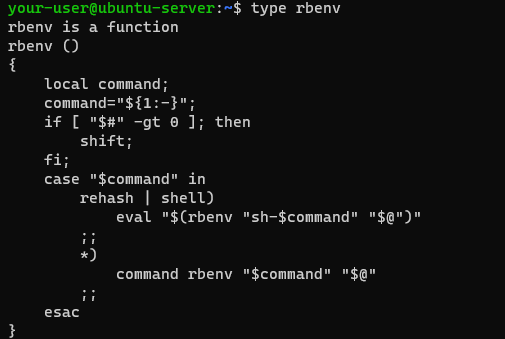
Для того, чтобы увидеть версию Rbenv, выполните следующую команду:
$ rbenv -v
Далее нужно будет проинсталлировать плагин ruby-build, который в свою очередь добавляет команду rbenv install. Данная команда должна сделать процесс установки новых версий Ruby менее сложным. Чтобы установить ruby-build, необходимо склонировать репозиторий ruby-build на GitHub:
$ git clone https://github.com/rbenv/ruby-build.gitПосле установки плагина ruby-build вы уже сможете устанавливать необходимые для ваших проектов версии Ruby. Список доступных версий Ruby выводится при помощи команды:
$ rbenv install -l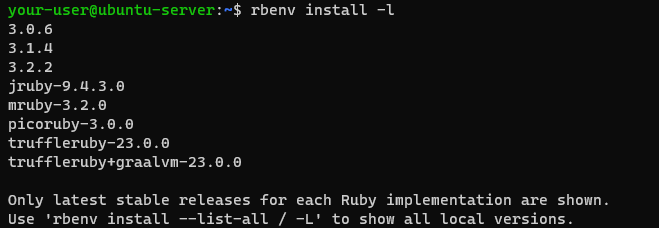
Инсталляция версии, например, 3.1.4 запускается командой:
$ rbenv install 3.1.4Как правило, установка занимает какое-то время. После её окончания установите версию Ruby, которую вы планируете использовать по умолчанию. Для этого наберите в командной строке:
$ rbenv global 3.1.4Для проверки номера текущей версии введите:
$ ruby -v
Для установки ещё одной версии Ruby, например 3.0.6, используется команда:
$ rbenv install 3.0.6Список всех установленных версий можно посмотреть при помощи инструкции:
$ rbenv versions
Установка при помощи RVM
Инструмент командной строки RVM, или Ruby Version Manager, позволяет управлять несколькими средами разработки на Ruby, работать с каждой из них, а также переключаться между ними.
Как и в предыдущих разделах, для начала необходимо обновить список установленных пакетов:
$ sudo apt updateЗатем, установите необходимые для установки RVM и Ruby утилиты и зависимости:
$ sudo apt install curl gpg libgdbm-dev libncurses5-dev automake libtool bison libffi-dev build-essential ruby-dev libmysqlclient-devДалее при помощи следующей команды импортируйте ключ, необходимый для установки RVM:
$ curl -sSL https://rvm.io/pkuczynski.asc | gpg --import -Затем проинсталлируйте RVM:
$ curl -sSL https://get.rvm.io | bash -s stable
$ source ~/.rvm/scripts/rvmВывод на экран номера версии установленного пакета производится командой:
$ rvm -v
И, наконец, следующей командой проинсталлируйте требуемую версию Ruby. В нашем примере мы установим сначала версию 2.7.2:
$ rvm install 2.7.2А затем версию 3.2.2:
$ rvm install 3.2.2Список установленных на вашем VPS версий Ruby доступен при помощи команды:
$ rvm list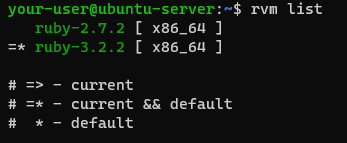
Как и ранее, проверить текущую версию Ruby вы можете, запустив на исполнение команду:
$ ruby -v
Для переключения с текущей версии Ruby на версию 2.7.2, используйте команду:
$ rvm use 2.7.2